これまでVPNを使っていたが、最近はTailscaleというサービスを自宅NASに入れて使っている。これがまた非常に便利なのです。
Tailscaleとは
カンタンに言ってしまえば、これまでのVPNと同じ様なものだが、VPNサーバは不要で、Tailscaleを入れているデバイス同士がセキュアな通信を行えるというシロモノ。
家庭内LANにVPN接続するには、VPNサーバを設置して設定、ルータのポート開放なども行う必要がある。それに加え、他の記事でも書いた様にIPv6でVPNを通そうとすると大変な労力が掛かる。
Tailscaleはそれらの課題から解放してくれるのだ。
自宅のQNAP NASに導入
VPNサーバが不要とはいえ、外出先から自宅のNASにアクセスするのが目的なので、当然NASにもTailscaleを入れる必要がある。という事で我が家で使っているQNAP TS-264に導入することにした。
これまでもQNAP上でTailscaleを動かすことは出来たが、それなりに大変な作業を伴っていたらしい。でも最近ではAppCenterからTailscaleのアプリを簡単にインストールできる様になった。
Tailscaleのアカウントを作る
まず最初にTailscaleのWebサイトに行ってアカウントを作る。GoogleでもMicrosoftでも今の時代どれかのアカウントを持っているでしょうから好きな物を選んでサインアップ。(アプリをインストールした後でもアカウントは作れます。)
ちなみに2025年現在では無償で100台まで接続できる(同時接続ユーザは3名まで)らしいから個人で使う分には十分。
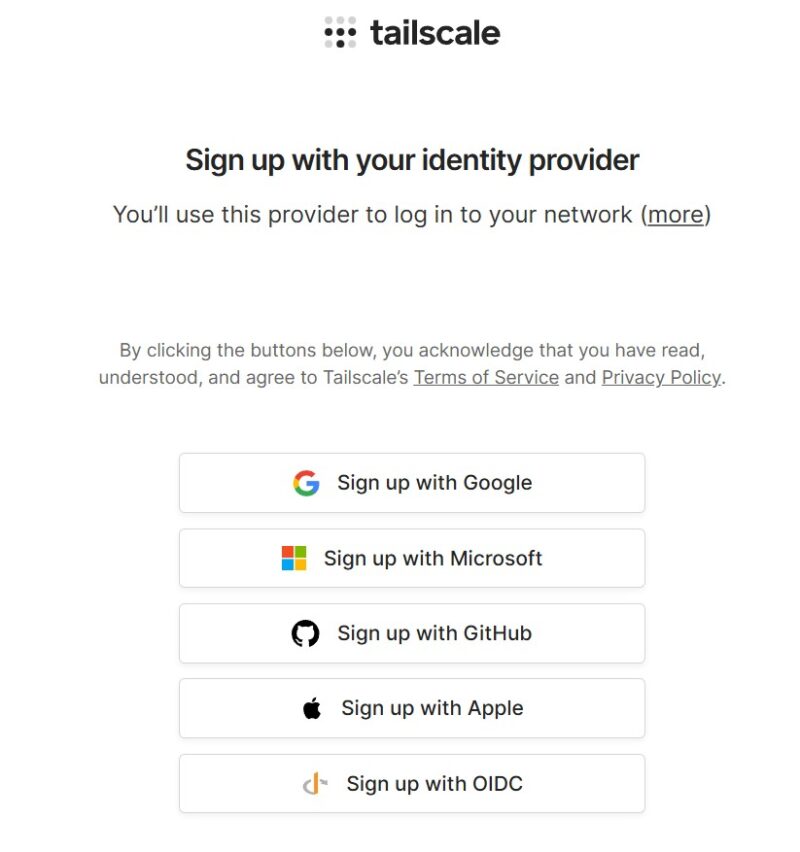
この後は適当に質問に答えていけば、無事アカウントは作成完了。
管理画面
Tailscaleの管理画面はこんな感じ。デバイスを追加するとここにリストアップされる。(いまはQNAPとiPhoneだけ追加されている状況。デバイスを追加していないなら何も表示されない。)
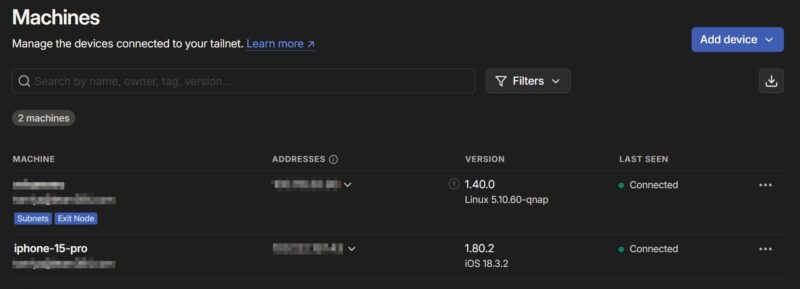
QNAPのAppCenterからインストール
TailscaleはAppCenterのコミュニケーションというカテゴリーに入っているので、そこからインストールする。(なお下の画像は既にインストール済なので「開く」となっていますが・・)
なお、このAppCenterからインストールできる物よりも新しいバージョンが存在している場合が殆どなので、Tailscale社のサイトも確認した方が良い。ここでは省略。
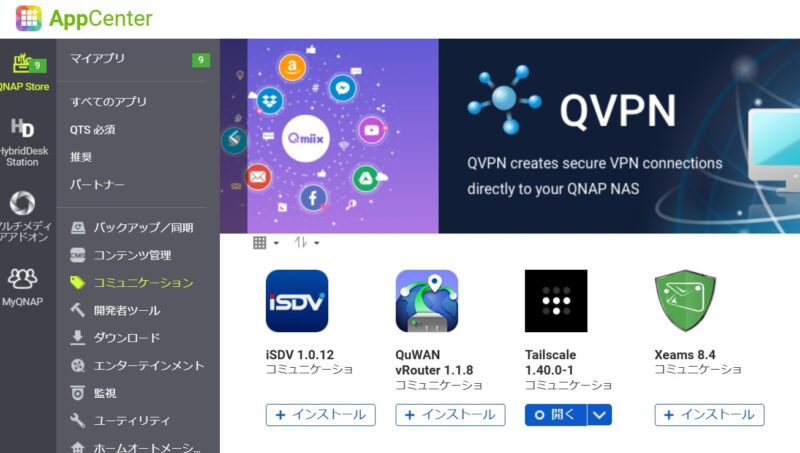
インストール後の設定
最初、アプリだけをインストールしても動かずかなり嵌ったものの、WEB上に様々な先輩たちの記事を発見。どうやらSSHでシステムの中に入って設定が必要らしい。とりあえず色々な記事を参考にさせて頂きインストール後の設定について改めて整理した。
なお、SSHはWindowsならPuTTYなどのSSHクライアントが便利、Macなら標準で入っているTerminalアプリを使えばOK。QNAPの管理画面でSSHを許可するのをお忘れなく。詳しくはQNAP社のサイトも参考に。
- 手順1:Tailscaleの場所を特定
-
設定に先立ち、QNAPの中にTailscaleがどこに入っているかを調べるため以下を入力。
getcfg SHARE_DEF defVolMP -f /etc/config/def_share.info
すると、ウチのQNAPではこの様に応答してくる(環境により異なる可能性あり)。
/share/CACHEDEV1_DATA
- 手順2:場所の移動
-
次の様に入力し、手順1で特定した場所に移動する。
cd /share/CACHEDEV1_DATA/.qpkg/Tailscale/
” /share/CACHEDEV1_DATA/ “の部分は、手順1で応答してきた場所を入力する事に注意。
- 手順3:設定する
-
次の様に入力し、設定完了。
./tailscale up –advertise-exit-node –accept-routes –advertise-routes=192.168.xxx.xxx/yy
” 192.168.xxx.xxx/yy ” の部分は、QNAPが参加している自宅内のネットワークアドレスを記入する。例えば、QNAPに割り振られているIPアドレスが”192.168.1.10″であれば、この部分は192.168.1.0/24 の様にする。
管理画面での設定
正しく設定できたら、管理画面の”Edit route setting”から経路の設定を行う。
Subnet routeとは、他のTailscaleをインストールした登録済デバイスが、QNAPを通して自宅ネットワーク内の他の機器にもアクセスできる様にするか否かの設定、Exit nodeはQNAPをインターネットへの出口として動作させるかどうかを設定する。
例えば、Exitnodeを有効にした場合、Tailscaleで接続しているスマホは外出先でも自宅のQNAPを通してインターネットにアクセスする様になる。これにより、公衆無線LANの様に傍受リスクのあるネットワークを使っても、自宅経由でセキュアにインターネットにアクセスすることが可能になる。
ただ、Exitnodeを使わない場合に比べて若干スマホの通信速度は落ちてしまう傾向にあるが、使うかどうかはスマホ側のアプリから簡単に設定が変えられる為、通信状況に応じでON/OFFを切り替えると良い。
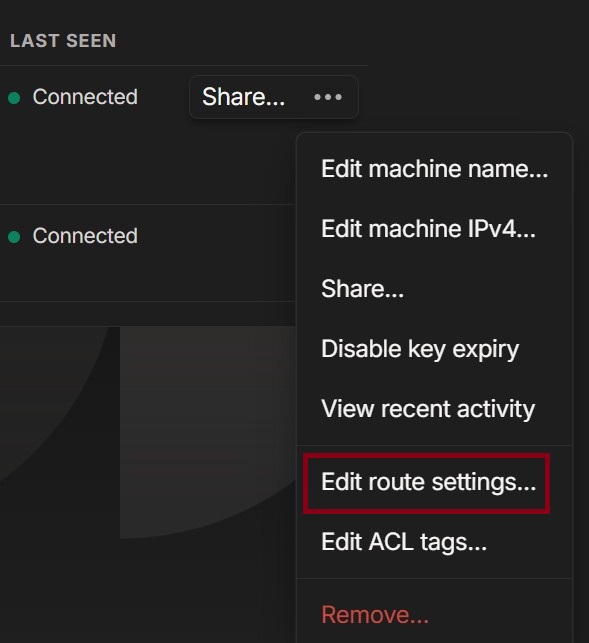
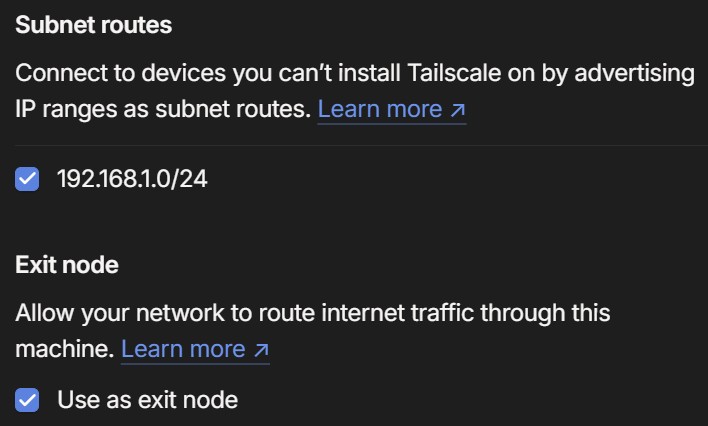
マルチプラットフォーム
TailscaleはWindowsやMac、Linuxの他、iOSやAndroidなどあらゆるプラットフォームに対応しているので、それぞれお好みのデバイスにインストールして使うことができる。パソコンやスマホにインストールして使う分には今回の様に特別な設定も不要なので、お気軽に試せるところが良い。
VPNを思わせない使用感
Tailscaleが良いところは、VPNを思わせない使用感にあると思う。これまでVPNをiPhoneから使う場合、設定メニューからVPNをオンにして、さぁこれからVPNで自宅にアクセスするぞって感じだったが、Tailscaleは非常に動作が軽いので理由が無い限りずっとオン状態で使っていても全く違和感が無い。
どんな場所にいても自宅のネットワークにアクセスできるのは快適。QNAPだけではなく今のNASにはパーソナルクラウドとして利用する仕組みやアプリも備わっているので、それらと組み合わせて使えば、もはやパブリッククラウドを使わずに生活していくことも可能だ。NASを持っている方は是非お試しあれ。






